win10电脑颜色恢复出厂设置
更新时间:2024-09-20 12:00:59作者:xiaoliu
在使用Win10电脑的过程中,有时候我们可能会对桌面颜色进行自定义设置,但是随着时间的推移可能会觉得不满意或者想要恢复到出厂设置的颜色,不过许多用户却不知道如何进行操作。本文将为大家介绍Win10电脑桌面颜色恢复出厂设置的教程,让您轻松实现桌面颜色的还原。
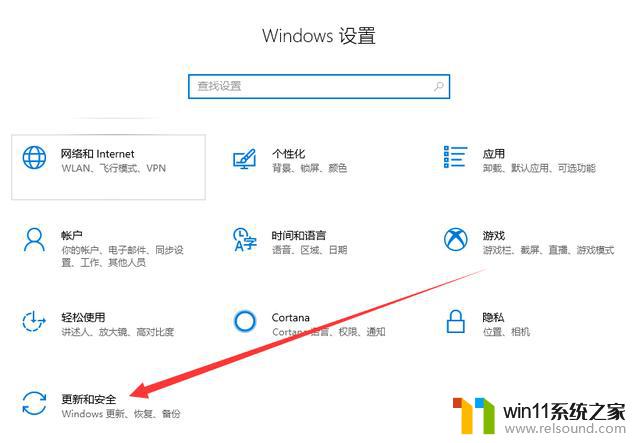
1、首先打开电脑中的设置,找到 个性化 选项。
2、在 个性化设置窗口 ,我们点击窗口左侧的颜色。
3、在颜色对应的右侧窗口中,下拉到“ 相关的设置 ”,点击高对比度设置。
4、点击后,我们可以看到“ 应用颜色筛选器 ”的开关处于开的位置。
5、点击“ 应用颜色筛选器” 的开关,使之处于关的位置。可以看到上部边框颜色已经恢复。
6、点击窗口左上角向左的 “←” ,回退到颜色窗口;
7、在Windows 颜色库中选择自己喜欢的颜色并点击。
8、回到系统桌面,我们可以看到桌面颜色 恢复正常 。
以上就是关于如何将Win10电脑颜色恢复到出厂设置的全部内容,如果你遇到相同情况,可以按照以上方法解决。
- 上一篇: c盘找不到users文件夹
- 下一篇: win10搜狗输入法切换中英
win10电脑颜色恢复出厂设置相关教程
- win10怎么把电脑恢复出厂设置 如何将win10电脑恢复出厂设置
- win10隐藏文件显示怎么设置 win10隐藏文件夹如何显示出来
- windows10怎么给文件夹设置密码 windows10电脑文件夹怎么设置密码
- 高配置电脑用win7还是win10
- win10怎么设置系统不更新 win10如何设置不更新
- win10系统如何设置锁屏壁纸 win10锁屏壁纸设置桌面壁纸方法
- win10固定ip设置
- win10经典开始菜单设置
- win10不安全连接怎么设置为安全
- win10鼠标与实际位置偏移怎么办 win10鼠标和实际位置不一样修复方法
- win10怎么以兼容模式运行程序
- win10没有wlan连接选项
- 怎么检查win10是不是企业版
- win10怎么才能将浏览过的记录不自动保存
- win10无法打开gpedit.msc
- win10系统修改字体
win10系统教程推荐